
- •Список скорочень Операційна система windows хр
- •Особливості інтерфейсу операційної системи Windows Базові поняття
- •Основи роботи в середовищі Windows
- •Питання для самоконтролю.
- •Операції з файловою структурою в операційній системі Windows Операції з файловою структурою в системі вікон
- •Робота з програмою Провідник
- •Пошук файлів.
- •Питання для самоконтролю
- •Налагодження операційної системи Windows
- •Налагодження засобів введення - виведення даних.
- •Налаштування Робочого столу
- •Налагодження елементів керування Windows.
- •Питання для самоконтролю
- •Стандартні програми Windows
- •Програма Блокнот
- •Графічний редактор Paint
- •Щоб вибрати основний колір (тобто колір яким ви будете малювати) треба проробити наступні дії:
- •Питання для самоконтролю
- •Текстовий процесор WordPad
- •Питання для самоконтролю
- •Програми-архіватори
- •Створення Rar-архіву
- •Перегляд архівного файлу у форматі .Rar
- •Видобування файлів з rar-архіву
- •Захист rar-архіву
- •Питання для самоконтролю
- •Вивчення принципів роботи файлового менеджера Total Commander.
- •Можливості програми Total Commander
- •Робота з файлами та папками в Total Commander
- •Додаткові можливості Total Commander.
- •Архівація файлів в Total Commander.
- •Питання для самоконтролю
- •Текстовий процесор Microsoft Office Word 2003
- •Інтерфейс текстового процесору Word
- •Режим роботи з документами.
- •Налагоджування інтерфейсу користувача
- •Налагодження параметрів сторінки.
- •Прийоми роботи з текстами в процесорі Microsoft Word Робота з документом, як файлом
- •Редагування текстового документу
- •Форматування текстового документу
- •Шаблони
- •Списки.
- •Макетування текстового документу.
- •Введення формул.
- •Створення змісту.
- •Створення таблиці
- •Налаштування таблиць.
- •Перетворення таблиці в текст.
- •Робота з графічними зображеннями.
- •В ставка малюнків
- •В ставка автофігур
- •В ставка діаграм
- •В ставка напису
- •Вставка об’єкта Word Art
- •Вставка об’єктів нга основі зв’язків
- •Редагування графічних об’єктів.
- •Створення гіперпосилань
- •Створення гіперпосилань в межах документа
- •Гіперпосилання на інший документ.
- •Питання для самоконтролю
- •ПрезентаціЇ Microsoft Office PowerPoint 2003 Особливості інтерфейсу PowerPoint
- •Режими подання інформації у вікні презентації
- •Настроювання панелей інструментів і меню
- •Створення нової презентації.
- •Панель створення слайдів головного вікна програми PowerPoint Створення презентацій за допомогою Мастера автосодержания.
- •Перше вікно Мастера автосодержания
- •Створення презентації «з нуля»
- •Оформлення презентації графічними елементами Зміна макету слайда
- •Макети Налаштування фону слайдів
- •Робота з текстом Текстові поля
- •Робота з таблицями
- •Робота з малюнками
- •Робота з діаграмами Діаграми на основі табличних даних
- •Гіперпосилання і кнопки керування Створення гіперпосилання
- •Кнопки керування
- •Налаштування анімації Налаштування анімації тексту або малюнка
- •Налаштування і показ презентації
- •Використання відео- та звукових файлів
- •Друкування слайдів
- •Збереження презентації у різних форматах Збереження презентації у форматі демонстрації PowerPoint
- •Збереження презентації у форматі веб-сторінки
- •Контрольні запитання.
- •ПублікаціЇ Microsoft Office Publisher 2003 Створення публікацій та основи інтерфейсу
- •Створення публікації з використанням однієї із заготовок публікацій
- •Створення нової публікації на основі тієї, що існує
- •Склад типових документів Microsoft Publisher
- •Текстові поля (або Написи).
- •Створення текстових рамок
- •Видалення текстових рамок
- •Відключення функції автоматичного розставляння переносів
- •Робота з графічними об’єктами
- •Форматування тексту і графічних елементів Шрифтові схеми
- •Колірні схеми
- •Робота з таблицями
- •Багатосторінкові публікації.
- •Контрольні запитання Список джерел
Створення презентації «з нуля»
Після появи вікна презентації з першим слайдом можна додавати слайди до презентації.
Додавання і видалення слайдів.
Додати слайд:
меню Вставка – Создать слайд (Створити слайд),
контекстне меню в області Слайди – Создать слайд,
натиснути на кнопці Создать слайд на панелі інструментів Форматирование.
комбінацією клавіш (Ctrl+M),
Меню Формат–Разметка слайда, виберіть потрібний макет, натисніть на кнопку
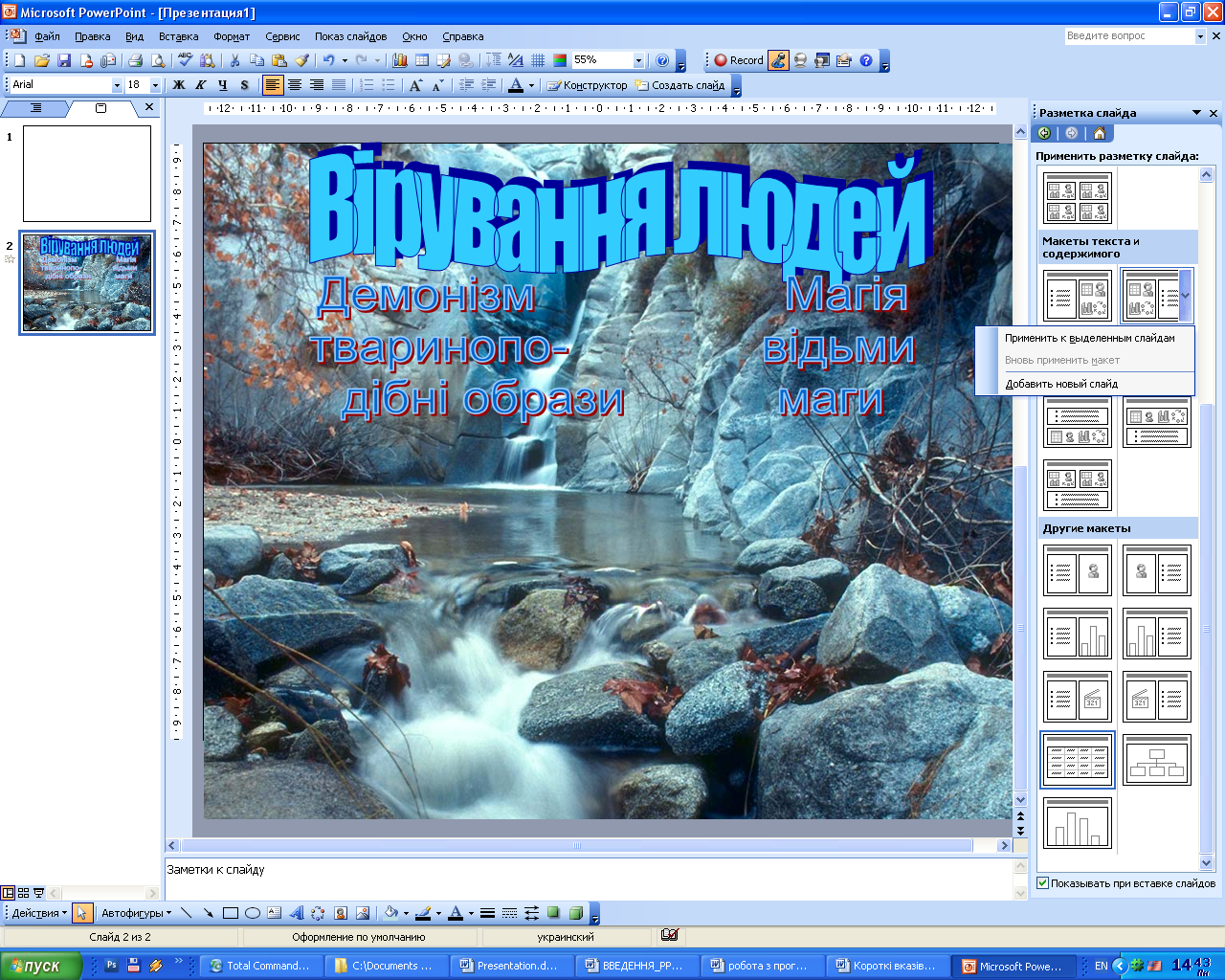 і виберіть пункт Добавить
новый слайд.
і виберіть пункт Добавить
новый слайд.
Вставити слайд з іншої презентації. Виділити слайд, після якого потрібно вставити слайд з іншої презентації, виконати команду Вставка – Слайды из файлов. З’явиться діалогове вікно Поиск слайдов. Натиснути кнопку Обзор, щоб відкрити діалогове вікно, в якому вибрати потрібну презентацію. Виділивши презентацію, відкриваємо її, виділяємо потрібні слайди, натискаємо на кнопці Вставить.
Видалити слайд: виділити слайд (або кілька слайдів) в області Слайди
натиснути клавішу Delete на клавіатурі,
контекстне меню на слайді – Удалить слайд,
комбінацією клавіш (Ctrl+Х).
Оформлення презентації графічними елементами Зміна макету слайда
Меню Формат – Разметка слайда, виділить слайд, виберіть потрібний макет.
Макети Налаштування фону слайдів
Для застосування шаблону оформлення у меню Формат клацніть команду Оформление слайда.

В області задач Дизайн слайда застосувати шаблон оформлення для виділених слайдів або для всієї презентації, клацнув на кнопці праворуч від вибраного шаблону.

Зміна фону слайда
В меню Формат клацніть команду Фон. У лівій нижній частині діалогового вікна Фон клацніть кнопку розкриття палітри кольорів і способів заливки.
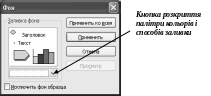
Вибір кольору фону слайду
Формат–Фон– . Із запропонованої палітри виберіть необхідний колір. Якщо запропоновані кольори Вас не владнують, клацніть команду Другие цвета (Інші кольори) – відкриється діалогове вікно Цвета (Кольори).
Застосування градієнта для створення фону слайду
Градієнт (градієнтна заливка) – це плавний перехід кольору або відтінку із змінами у різних напрямках.
Формат–Фон– –Способы заливки. У діалоговому вікні, що відкрилося, відкрийте вкладку Градиентная.
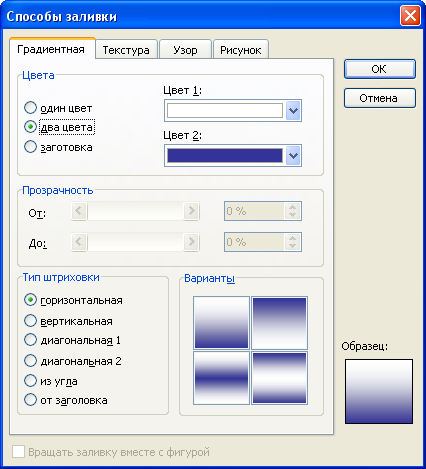
Встановіть перемикач в положення Два цвета. У правій частині вікна стануть доступними два списки, що розкриваються: Цвет 1 і Цвет 2.
Використовуючи кнопки біля цих полів, відкрийте колірну палітру і встановите поєднання кольорів.
Проглянете пропоновані варіанти переходу кольорів, змінюючи положення перемикача Тип штриховки в лівій нижній частині вікна. У полі Образец виводитиметься вибране зображення. Після вибору відповідного зразка клацніть кнопку ОК.
Примітка: При виборі варіанту Один цвет Ви зможете створити плавний перехід кольору від темного до світлого або навпаки. При виборі варіанту Заготовка можна вибрати пропоновані варіанти градієнтної заливки фону.
Створення фону слайду з використанням текстури
Формат–Фон– –Способы заливки. У діалоговому вікні, що відкрилося, відкрийте вкладку Текстура.
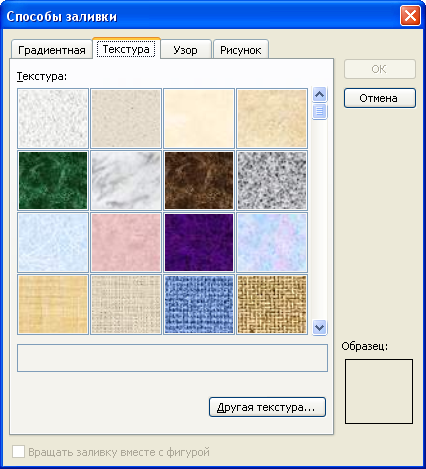
У полі Текстура пропонуються зразки текстур. Клацніть необхідний.
У правій нижній частині вікна в полі Зразок відображуватиметься вибраний варіант текстури.
Клацніть кнопку ОК.
Створення фону Малюнок
Формат–Фон– –Способы заливки. У діалоговому вікні, що відкрилося, відкрийте вкладку Рисунок. Клацніть кнопку Рисунок.

У діалоговому вікні Выбор рисунка (Вибір малюнка) виберіть папку, де зберігаються файли із заготовленими малюнками. Виділите потрібний файл і клацніть кнопку Вставить.
Вибраний малюнок завантажиться в полі Рисунок. Зразок малюнка буде представлений в нижньому правому кутку вікна. Клацніть кнопку ОК для переходу у вікно Фон.
Після виконання змін, в діалогом вікні Фон клацніть кнопку Применить, якщо хочете застосувати вибраний фон лише до даного слайду, або кнопку Применить ко всем, якщо потрібно застосувати даний фон до всіх створених або створюваних слайдів. Якщо потрібно, поставте прапорець Исключить фон образца.
